Popolna popravka: odjemalec eM ne pošilja e-poštnih sporočil
Veliko uporabnikov uporablja e-poštne odjemalce, eden od bolj priljubljenih e-poštnih odjemalcev pa je eM Client. Kljub odličnim funkcijam, ki jih eM Client ponuja svojim uporabnikom, so nekateri poročali, da eM Client ne pošilja e-poštnih sporočil. To je lahko velika težava in v današnjem članku vam bomo pokazali, kako lahko sami odpravite to težavo.
eM Client je odlična aplikacija, vendar se včasih pojavijo težave z njim. Ko govorimo o težavah, je tu nekaj pogostih težav, o katerih poročajo uporabniki:
- Odpošiljanje eM odjemalca ni pošiljanje - Če se pojavi ta težava, preverite protivirusni program. Včasih lahko protivirusni program blokira vaš e-poštni odjemalec, kar lahko povzroči pojav te težave.
- eM Client imap poskus vzpostavitve povezave ni uspel - Ta težava se lahko pojavi, če konfiguracija e-pošte ni pravilna, zato preverite, ali je vaš e-poštni račun pravilno konfiguriran.
- Napaka v mapi za sinhronizacijo eM odjemalca - Do te težave lahko pride zaradi okvare namestitve odjemalca eM, vendar morate to težavo odpraviti preprosto z vnovično namestitvijo aplikacije.
- Preverite konfiguracijo e-pošte
- Preverite protivirusni program
- Omogoči Uporabi SSL / TLS, če je na voljo
- Spremenite nastavitve NOD32
- Ponovno namestite odjemalca eM
- Izvedite čisti zagon
- Uporabite spletno pošto ali drug e-poštni odjemalec
1. rešitev - Preverite konfiguracijo e-pošte
Po mnenju uporabnikov e-odjemalec morda ne pošilja e-poštnih sporočil, če konfiguracija e-pošte ni pravilna. Očitno se ta težava pojavi pri Gmailu, vendar jo lahko popravite le s spremembo nekaj nastavitev.
Če želite odpraviti to težavo, lahko poskusite spremeniti vrata za strežnik SMTP na 465 s protokolom SSL. Če to ne deluje, lahko poskusite uporabiti vrata 587 (s TLS) ali vrata 25 (s SSL). Po teh spremembah preverite, ali e-odjemalec deluje pravilno.
Še enkrat moramo omeniti, da ta rešitev velja samo za Gmail. Če uporabljate drugega ponudnika e-pošte, boste verjetno morali uporabiti različne vrednosti.
2. rešitev - Preverite protivirusni program

Ob dobri protivirusni je ključnega pomena, če želite zaščititi vaš sistem pred spletnimi grožnjami. Vendar pa lahko včasih vaš protivirusni program moti e-odjemalca in povzroči, da preneha pošiljati e-pošto. Če želite odpraviti težavo, se prepričajte, da e-odjemalec ni blokiran v protivirusnem programu.
Če aplikacija ni blokirana, poskusite onemogočiti nekatere protivirusne funkcije in preveriti, ali to pomaga. V nekaterih primerih boste morda morali popolnoma onemogočiti protivirusno zaščito. Če onemogočanje protivirusnega programa ne deluje, je vaš naslednji korak deinstalacija protivirusnega programa.
Več uporabnikov je poročalo o težavah s programom Kaspersky, vendar je po odstranitvi težave odpravljen. Ta težava ni omejena samo na Kaspersky, temveč lahko povzročijo tudi druga protivirusna orodja, zato tudi če ne uporabljate Kaspersky, morate začasno odstraniti protivirusni program.
Če odstranjevanje protivirusnega programa odpravi težavo, razmislite o prehodu na drugo protivirusno rešitev. Na trgu je veliko veliko protivirusnih orodij, vendar če želite maksimalno zaščito, ki ne bo motila vaše programske opreme, vam priporočamo, da poskusite Bitdefender .
- Prenesite Bitdefender Antivirus po znižani ceni
3. rešitev - Omogoči možnost SSL / TLS, če je na voljo
Če e-odjemalec ne pošilja e-poštnih sporočil, je najverjetnejši vzrok za to težava konfiguracija. Kot smo že omenili v Solution 1, je ključnega pomena, da uporabite pravilna vrata.
Poleg tega, da uporabljajo pravilna vrata, je več uporabnikov poročalo, da so spremenili svojo varnostno politiko iz Uporabi SSL / TLS v posebna vrata (zapuščina), da uporabljajo SSL / TLS, če so na voljo . Po tej spremembi je treba problem rešiti in vse bo znova začelo delovati.
4. rešitev - Spremenite nastavitve NOD32
Včasih eM Client ne bo mogel pošiljati e-pošte zaradi določenih varnostnih funkcij vašega protivirusnega programa. Uporabniki so poročali o težavah z NOD32 in njegovo funkcijo za preverjanje IMAP. Zdi se, da je ta funkcija motila e-odjemalca, zato da bi jo odpravili, jo morate onemogočiti.
To naredite tako:
- V NOD32 pojdite na Napredne nastavitve> Splet in e-pošta .
- Zdaj izberite Zaščita e-poštnega odjemalca> IMAP, IMAPS .
- Zdaj počistite možnost Omogoči preverjanje IMAP .
Shranite spremembe po tem, ko onemogočite to možnost, in preverite, ali je težava odpravljena.
5. rešitev - Ponovno namestite odjemalca eM
V nekaterih primerih lahko pride do težave, če je vaša namestitev e-odjemalca poškodovana. Če odjemalec eM ne pošilja e-poštnih sporočil, je možno, da je njegova namestitev poškodovana. Lahko pa to popravite preprosto z vnovično namestitvijo odjemalca eM.
Obstaja več načinov za to, vendar je najučinkovitejša metoda uporaba programske opreme za odstranjevanje. Če niste seznanjeni, je programska oprema za odstranjevanje posebna aplikacija, ki lahko odstrani kateri koli program iz računalnika. Poleg odstranitve želene aplikacije bo odstranila tudi vse datoteke in vnose v registru, ki so povezani s to aplikacijo.
Kot rezultat, bo aplikacija popolnoma odstranjena iz računalnika in bo tako, kot da nikoli ni bila nameščena. Obstaja veliko veliko uninstaller aplikacij, vendar je eden najboljših je IOBit Uninstaller, zato se prepričajte, da ga preizkusite.
Ko odstranite e-odjemalca, namestite najnovejšo različico in preverite, ali to rešuje vašo težavo.
6. rešitev - Izvedite čisti zagon
Včasih lahko aplikacije drugih proizvajalcev ovirajo druge programe v računalniku, enako velja za eM Client. Možno je, da v njem ovira aplikacija tretje osebe, zaradi česar se pojavi težava.
Če želite preveriti, ali je aplikacija tretje osebe težava, priporočamo, da izvedete čisti zagon. To je zelo enostavno in to lahko storite tako:
- Pritisnite tipko Windows + R, da odprete pogovorno okno Zaženi. Vnesite msconfig in pritisnite Enter ali kliknite OK .
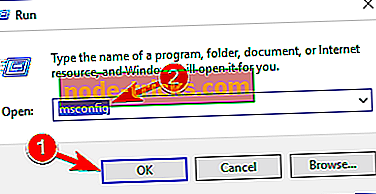
- Pojavilo se bo okno konfiguracije sistema . Pojdite na zavihek Storitve, izberite možnost Skrij vse storitve Microsoft in kliknite gumb Onemogoči vse .
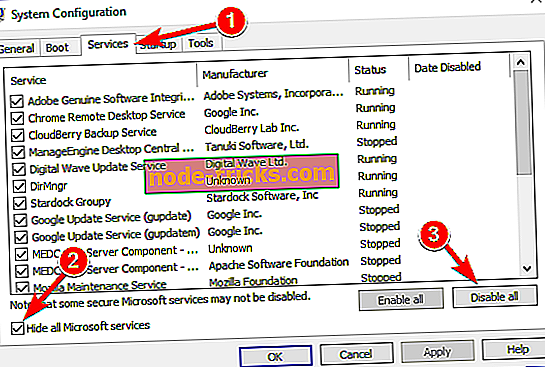
- Zdaj pojdite na zavihek Zagon in kliknite Odpri upravitelja opravil .
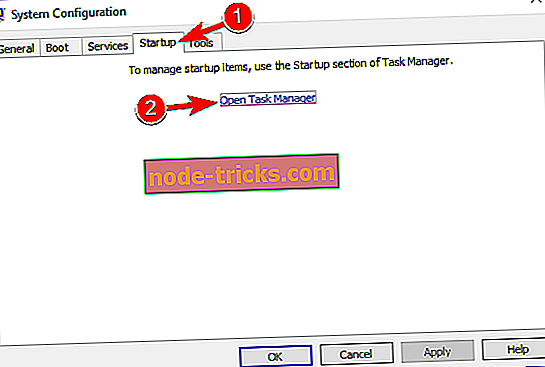
- Pojavilo se bo okno upravitelja opravil in vam prikazalo seznam zagonskih aplikacij. Z desno miškino tipko kliknite prvi vnos na seznamu in v meniju izberite Disable . Enako storite za vse druge vnose na seznamu.
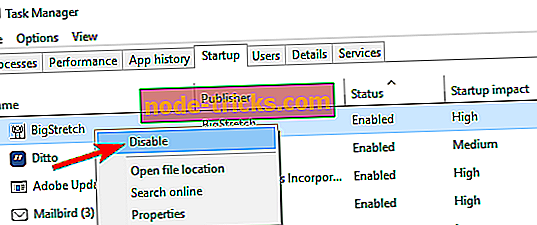
- Pomaknite se do okna konfiguracije sistema . Zdaj kliknite Apply in OK, da shranite spremembe in ponovno zaženete računalnik.
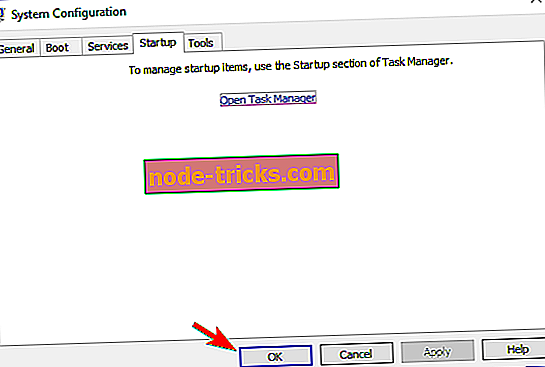
Ko se računalnik znova zažene, preverite, ali je težava še vedno tam. Če ne, omogočite enega za drugim onemogočene aplikacije, dokler ne najdete vzroka težave. Ko najdete problematično aplikacijo, jo odstranite ali jo onemogočite in težavo odpravite.
7. rešitev - Uporabite spletno pošto ali drug e-poštni odjemalec
Odpošiljanje e-odjemalca eM ne pošilja
Če e-odjemalec še vedno ne prejema e-poštnih sporočil, boste morda želeli uporabiti spletno pošto kot rešitev. E-poštni odjemalci imajo številne prednosti pred spletno pošto, če pa imate težave z e-odjemalcem, je spletna pošta lahko rešitev.
Če niste oboževalec spletne pošte, lahko vedno uporabljate druge odjemalce, kot sta Outlook ali Thunderbird. V nekaterih primerih je celo vgrajena aplikacija Mail lahko trdna zamenjava. Če pa želite ustrezno zamenjavo za e-odjemalca, boste morda želeli poskusiti Mailbird .
EM Client je odličen e-poštni odjemalec, včasih pa pride do manjših težav, kot je ta. Če imate še vedno težave z e-odjemalcem, se obrnite na razvijalce in jih obvestite o težavi.

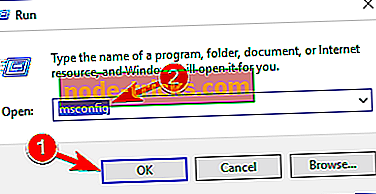
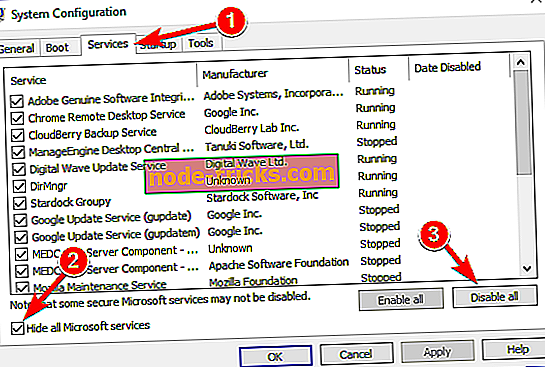
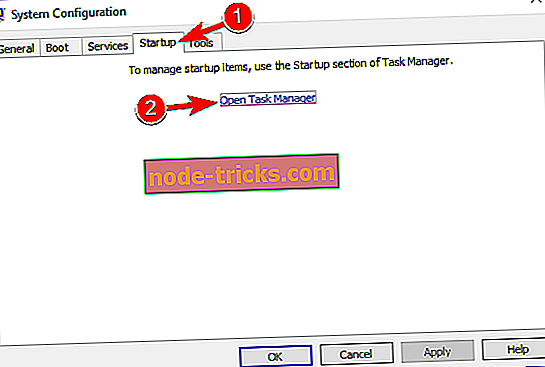
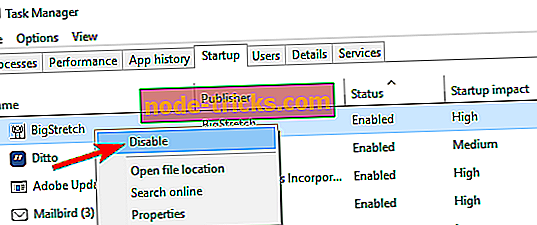
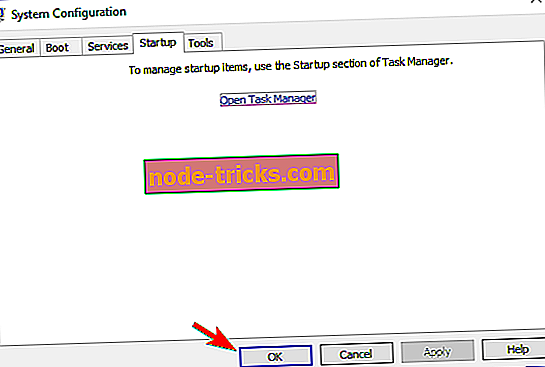
![Download Free CCleaner za Windows 8, Windows 10 [Zadnja različica]](https://node-tricks.com/img/how/146/download-free-ccleaner.jpg)






